EXPORT(書き出し)とIMPORT(読み込み)
ファイル形式の選択
EXPORT、IMPORTするファイル形式の設定は、ファイルメニュー「環境設定」の「システム」画面で行います。IMPORT・EXPORT形式を選択します。又、「EXPORTデータにヘッダをつける」にチェックを入れると、そのファイルのヘッダに項目が表示されます。「保存」ボタンクリックで設定は完了です。
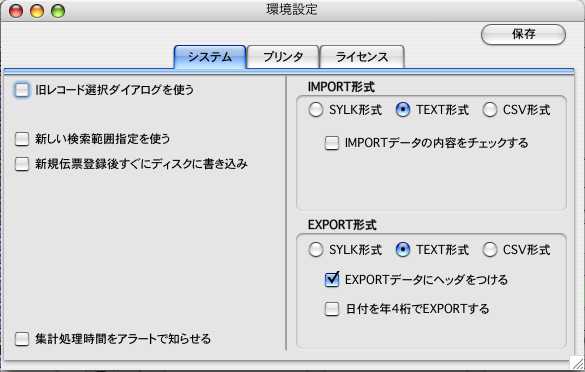
EXPORT(書き出し)
各マスターや大部分の帳表は「SYLK形式」「TEXT形式」「CSV形式」のファイルでEXPORT(書き出し)できます。
操作方法は、『EXPORT』ボタンをクリックし、保存ファイル名を入力します。EXPORTしてできたファイルは、『販売仕入』とは無関係の独立したファイルです。EXCEL等表計算ソフトで自由にオープン・編集しても『販売仕入』には一切影響しません。
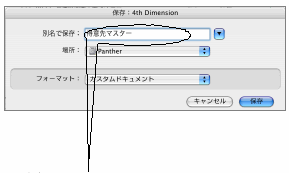
1.ダブルクリックしても開きます。
2.表計算ソフトでsylkファイルを開いたところ。
商品マスター/得意先マスター/仕入先マスターの一部分のみをEXPORT、IMPORTする事ができます。ここでは、得意先マスターの「税額通知」部分のみのEXPORT、IMPORTの操作方法をご説明しますが、他のマスターでも同様です。尚、期中でのマスターの変更は、請求書や伝票に大きく影響を及ぼします。変更前は必ずデータのバックアップコピーを行ってください。又、得意先/仕入先マスターを変更するタイミングは、締日更新を行った後、次回の請求/支払にかかる伝票を入力する前に行ってください。
(例)得意先マスター「税額通知」のみEXPORT、IMPORT
1.販売仕入を起動し、設定メニュー→得意先登録→検索(変更したい得意先を検索)→得意先一覧表を表示します。
2.「option」キーと「コマンド」キー(Windows:「Alt」キーと「Ctrl」キー)を押しながら、得意先一覧表の左下「EXPORT」ボタンをクリックします。
下図のような画面が表示されますので、フィールドから「得意先コード」「税額通知」の順に選択します。
画面右下の「ヘッダ有り」にチェックをし、OKボタンをクリックします。
3.書き出すファイル名を入力し、ファイルを保存する場所を指定します。
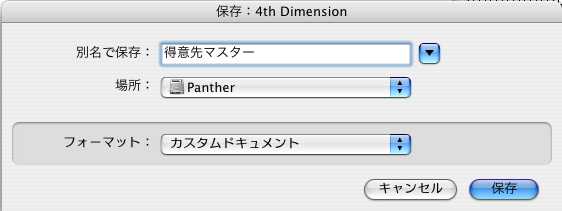
4.書き出ししたファイルを開き、マスター情報を変更し保存します。
5.その他メニュー→マスターIMPORT→得意先項目別を選択します。
得意先項目別を選択後、「カスタム」を選択し、開始をクリックします。
6.左下の「ヘッダあり」にチェックを入れ、OKボタンをクリックします。(フィールドは指なしでも可)
7.加工して保存したファイルを選択し、開きます。
8.メッセージを表示しますので、「はい」で進みます。
※読込みが終わりましたら、得意先マスターが正しく書き変わっている事をご確認ください。
IMPORT(読み込み)
読み込むファイルの項目は、指定通りの順序でないと、正しく読み込めません。
【ファイル読み込みの画面】
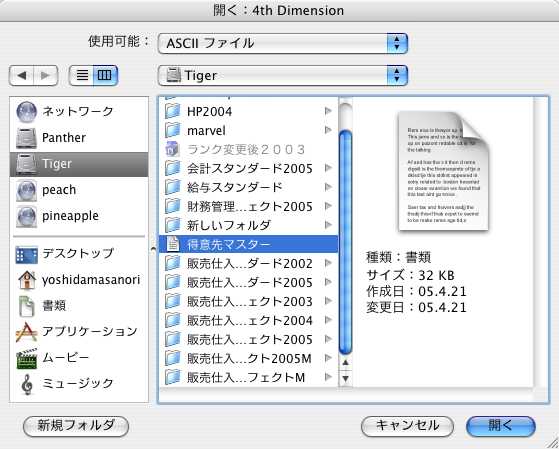
【データのEXPORT←IMPORTがうまく動作しない場合】
ファイルメニュー「環境設定」→IMPORT・EXPORT形式を「TEXT形式」(tab区切り)に設定後、データのEXPORT・IMPORTの操作をしてください。読み込むデータは「TEXT形式」で保存したデータを使用します。「TEXT形式」でも読み込めない場合は「CSV形式」(,区切り)で読込の操作をしてください。
●読み込みデータ作成での注意
EXCELなどの表計算ソフトで作成したデータをIMPORTする場合、下記の点にご注意ください。
1)IMPORTデータの項目の並び(順番)
IMPORTデータの項目の並びを間違えますと、正しくデータがIMPORTされません。
項目の並びにつきましては、IMPORTしたいデータのマニュアルページを御覧ください。
2)IMPORTデータの必項入力について
IMPORTデータの項目には、必ず入力しなくてはならない箇所がありますのでご注意ください。
※IMPORTしたいデータの項目に「日付」「数値」がある場合、下記の要領で入力します。
「日付」…(例)2003年1月10日.................................2003.01.10と入力します。
もし、日付がない場合でも「00.00.00」と入力してください。
「マスターコード」…(例)科目コードなどで、001001...........001001と入力します。
この際、001001→1001にならないように御注意ください。
「数値」…数値がない場合でも「0」と入力します。
| 